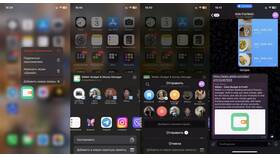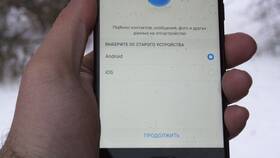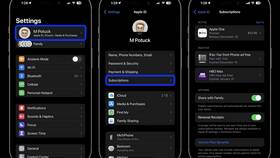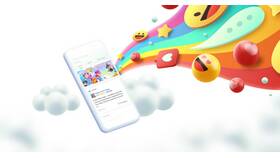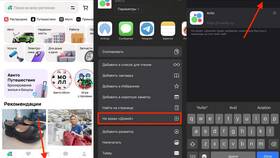Перенос видеофайлов с компьютера на iPhone требует использования специальных методов, так как iOS имеет ограниченную файловую систему. Рассмотрим рабочие способы передачи видео различных форматов.
Содержание
Основные способы передачи видео
| Метод | Поддерживаемые форматы | Скорость передачи |
| iTunes | MP4, MOV, M4V | Высокая (USB) |
| iCloud Drive | Все форматы | Зависит от интернета |
| Сторонние приложения | Все форматы | Средняя |
Передача через iTunes (USB)
Пошаговая инструкция
- Подключите iPhone к компьютеру кабелем
- Откройте iTunes (или Finder на Mac с macOS Catalina и новее)
- Выберите свое устройство в интерфейсе
- Перейдите в раздел "Фильмы" или "Файлы"
- Перетащите видеофайлы в окно программы
- Дождитесь завершения синхронизации
Использование iCloud Drive
- Загрузите видео в iCloud Drive через веб-интерфейс или приложение
- На iPhone откройте приложение "Файлы"
- Перейдите в раздел iCloud Drive
- Найдите и откройте видеофайл
- Нажмите "Поделиться" и сохраните в "Фото"
Сторонние приложения для передачи
| Приложение | Особенности |
| VLC | Поддержка всех форматов, передача по Wi-Fi |
| Documents by Readdle | Встроенный веб-сервер для загрузки |
| FileExplorer | Доступ к общим папкам Windows |
Передача по Wi-Fi без кабеля
- Установите на iPhone приложение для передачи файлов
- Запустите сервер в приложении
- На компьютере откройте браузер и введите указанный IP-адрес
- Загрузите видеофайлы через веб-интерфейс
- Сохраните видео в приложении или медиатеке
Рекомендации по форматам
Для гарантированной совместимости конвертируйте видео в формат MP4 с кодеком H.264. Используйте разрешение не выше 4K для iPhone. Оптимальный битрейт - 8-12 Мбит/с для Full HD видео.